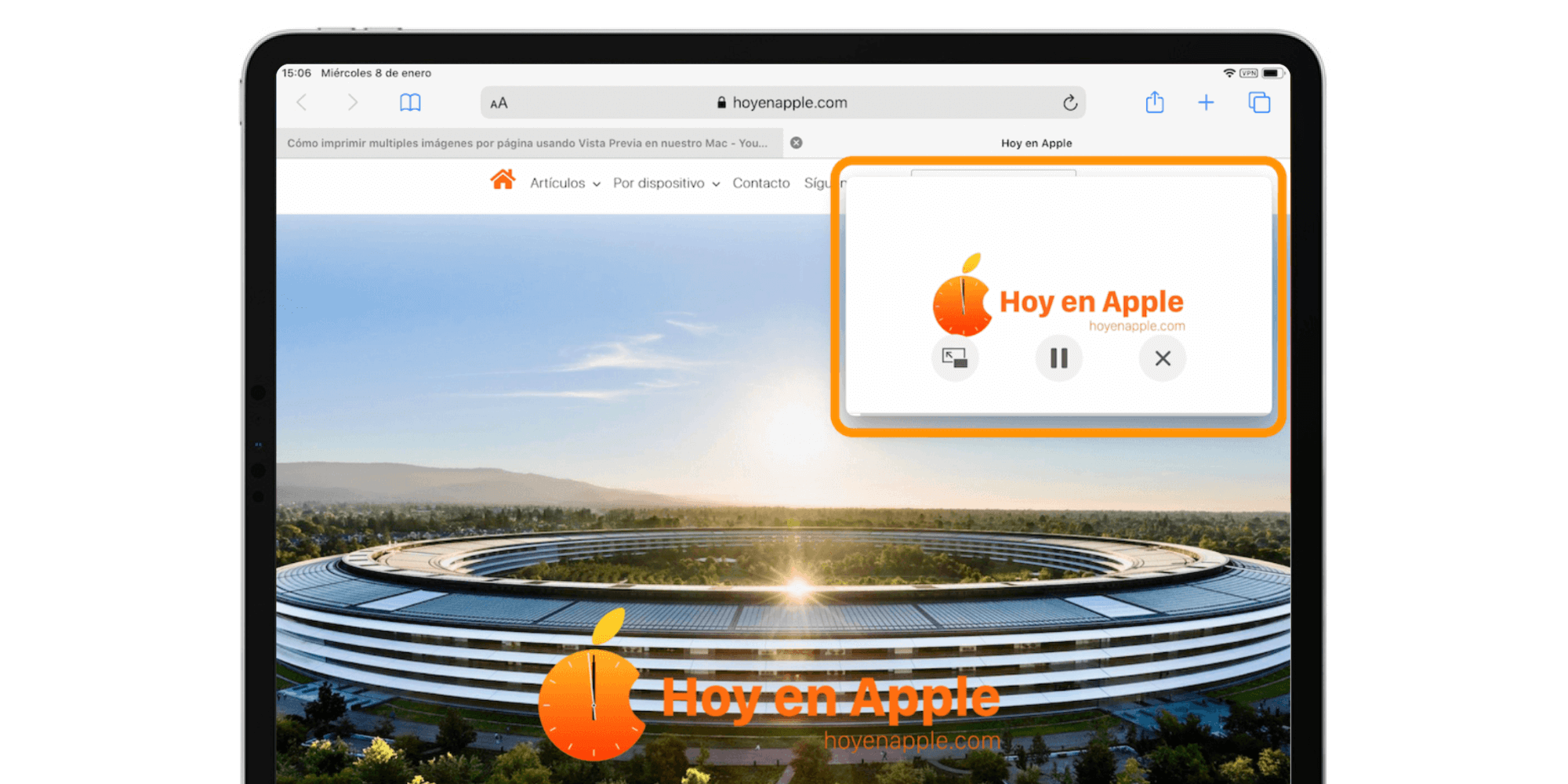El modo picture-in-picture, que podemos traducir como "imagen dentro de imagen" es una característica de iOS y también de macOS que nos permite ver un vídeo mientras realizamos otras acciones en la pantalla. Youtube, por extraño que parezca, siendo una de las apps donde esta función sería más útil, carece de ella. Afortunadamente en Hanaringo tenemos recursos para estas situaciones, te acompañamos a usar PiP en nuestro iPad con Youtube.
La mayoría de apps como Netflix, Vimeo, etc. muestran un botón en su interfaz para cambiar al modo PiP de forma sencilla. En el caso de YouTube la app nunca ha ofrecido esta opción, afortunadamente no necesitamos la app para acceder a YouTube, podemos usar Safari.
- Abrimos Safari.
- Entramos en YouTube.com
- Reproducimos el vídeo que deseemos ver.
- Ponemos el vídeo a pantalla completa.
- Tocamos el botón en forma de dos pantallas y una flecha que aparece en la parte superior izquierda de la pantalla.

Nada más tocar el botón el vídeo aparecerá en la ventana PiP y podremos seguir con su reproducción mientras visitamos, por ejemplo, hoyenapple.com
Un sencillo toque en la ventana de reproducción y nos aparecerán tres botones (como podemos ver en la imagen siguiente) que nos permitirán, respectivamente, volver a ver el vídeo en YouTube, pausar la reproducción o cerrar la ventana de PiP.

PiP, que fue presentado hace más de tres años, debería llegar a YouTube de forma nativa en algún momento, mientras podemos usar este sistema para seguir disfrutando de vídeos mientras usamos nuestro iPad para otras actividades.
Artículos relacionados: